Gyakran a weboldalakon található szöveg kissé durva, szögletes, és alakja a betűtípustól is függ. Ilyen esetekben testre szabhatja a betűtípusokat. Szükségessé válik a betűméret megváltoztatása is, ha az túl kicsi.
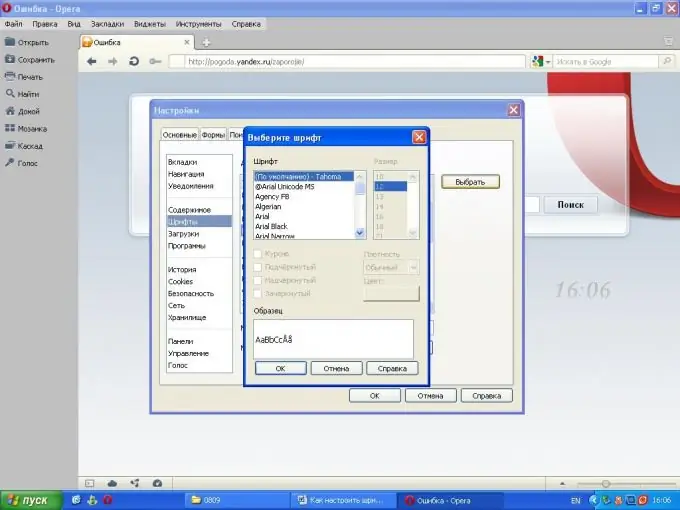
Szükséges
- - internet-hozzáféréssel rendelkező számítógép;
- - böngésző.
Utasítás
1. lépés
Testreszabhatja a betűtípusok megjelenítését a Google Chrome böngészőben. A böngésző nyelvi és betűtípus-beállításai lehetővé teszik az oldalak anyanyelvükön történő megtekintését. Ezen beállítások módosításához kattintson a böngésző paneljén található kulcs ikonra, majd válassza az "Opciók" parancsot, kattintson a "Speciális" fülre, majd lépjen a "Webtartalom" elemre. Ezután válassza ki a kívánt oszlopot a betűtípus beállításainak módosításához. Kattintson a "Betűtípusok konfigurálása" gombra. Adja meg a szükséges betűtípust, rögzített betűszélességet, minimális méretet és kódolást. A weboldal eredeti kódolásával nem egyező betűtípusok és kódolások helytelen szövegmegjelenítést eredményezhetnek. Állítsa be a kívánt betűméretet - ehhez kattintson a kulcs ikonra, válassza az "Opciók" -> "Speciális" lehetőséget, majd válassza a "Webtartalom" szakaszt, és válassza a "Betűtípusok konfigurálása" menüt.
2. lépés
Indítsa el az Operát a böngésző betűtípus-beállításainak telepítéséhez. Válassza az "Eszközök" menüt, kattintson az "Opciók" parancsra. Válassza a "Speciális" fület, és lépjen a "Betűtípusok" szakaszra. Ebben az ablakban állítsa be a szükséges betűtípusok beállításait. Ez a menü lehetővé teszi mind a böngésző, mind a weboldalakon megjelenített szöveg betűtípusainak megváltoztatását. Az elem betűtípusának módosításához kattintson rá, majd a "Kiválasztás" gombra. Válassza ki a kívánt betűtípust, méretet és stílust. Kattintson az "Ok" gombra. Indítsa újra a böngészőt, hogy a módosítások életbe lépjenek.
3. lépés
Indítsa el a Mozilla Firefox böngészőt az adott böngésző betűtípus-beállításainak módosításához. Válassza az "Eszközök" menüt, ott lesz egy "Beállítások" elem. Lépjen a "Tartalom" fülre, és kattintson a "Speciális" gombra. Ebben az ablakban állítsa be a betűtípus, annak méretének és kódolásának beállításait. Kattintson az OK gombra. Indítsa újra a programot az új betűtípus-beállítások alkalmazásához.
4. lépés
Telepítse a betűkészlet-elnevezést a rendszerre, hogy megváltoztassa a betűtípus megjelenését a weboldalakon. Kattintson a "Start" gombra, válassza a "Vezérlőpult", majd a "Megjelenítés" lehetőséget, lépjen a "Megjelenés" fülre, kattintson az "Effektusok" gombra, és válassza ki az "A következő aliasing módszer alkalmazását a képernyő betűtípusaihoz" parancsot. Válassza ki a típust, és nyomja meg az "OK" gombot.






